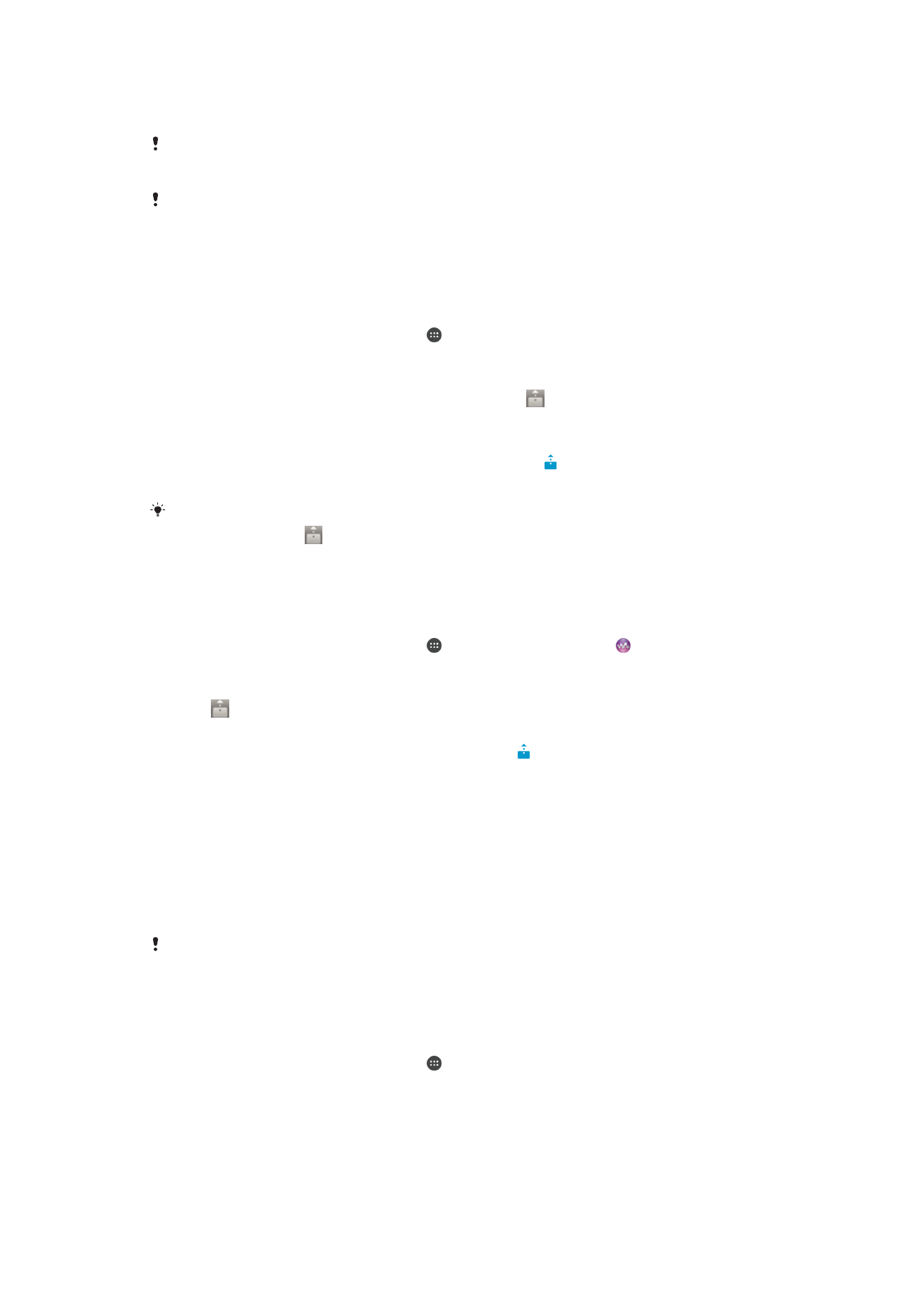
เทคโนโลยีไรสาย Bluetooth®
ใชฟงกชัน Bluetooth® เพื่อสงไฟลไปยังอุปกรณอื่นที่ใช Bluetooth® ได หรือ
เชื่อมตอกับอุปกรณเสริมแฮนดฟรีการเชื่อมตอ Bluetooth® ทำงานไดดีกวา
ภายในระยะ 10 เมตร (33 ฟุต) โดยไมมีวัตถุทึบกีดขวาง ในบางกรณี คุณตองจับ
คูอุปกรณของคุณกับอุปกรณ Bluetooth® อื่นๆ ดวยตนเอง
การใชงานรวมกันและความเขากันไดของอุปกรณ Bluetooth® ชนิดตางๆ จะไมเหมือน
กัน
หากตองการเปดฟงกชัน Bluetooth
®
และทำใหอุปกรณอื่นมองเห็นอุปกรณของ
คุณ
1
จาก หนาจอหลัก ของคุณ ใหแตะ
2
คนหาและแตะ ตั้งคา
3
แตะสวิตชเปด-ปดดานขาง Bluetooth เพื่อเปดฟงกชัน Bluetooth
®
4
แตะ Bluetooth อุปกรณของคุณและรายการอุปกรณ Bluetooth
®
ที่พรอม
ใชงานจะปรากฏขึ้น
5
แตะที่ชื่ออุปกรณของคุณเพื่อใหอุปกรณ Bluetooth
®
เครื่องอื่นมองเห็น
116
นี่คือเวอรชันอินเทอรเน็ตของเอกสารนี้ © พิมพเพื่อใชเปนการสวนตัวเทานั้น
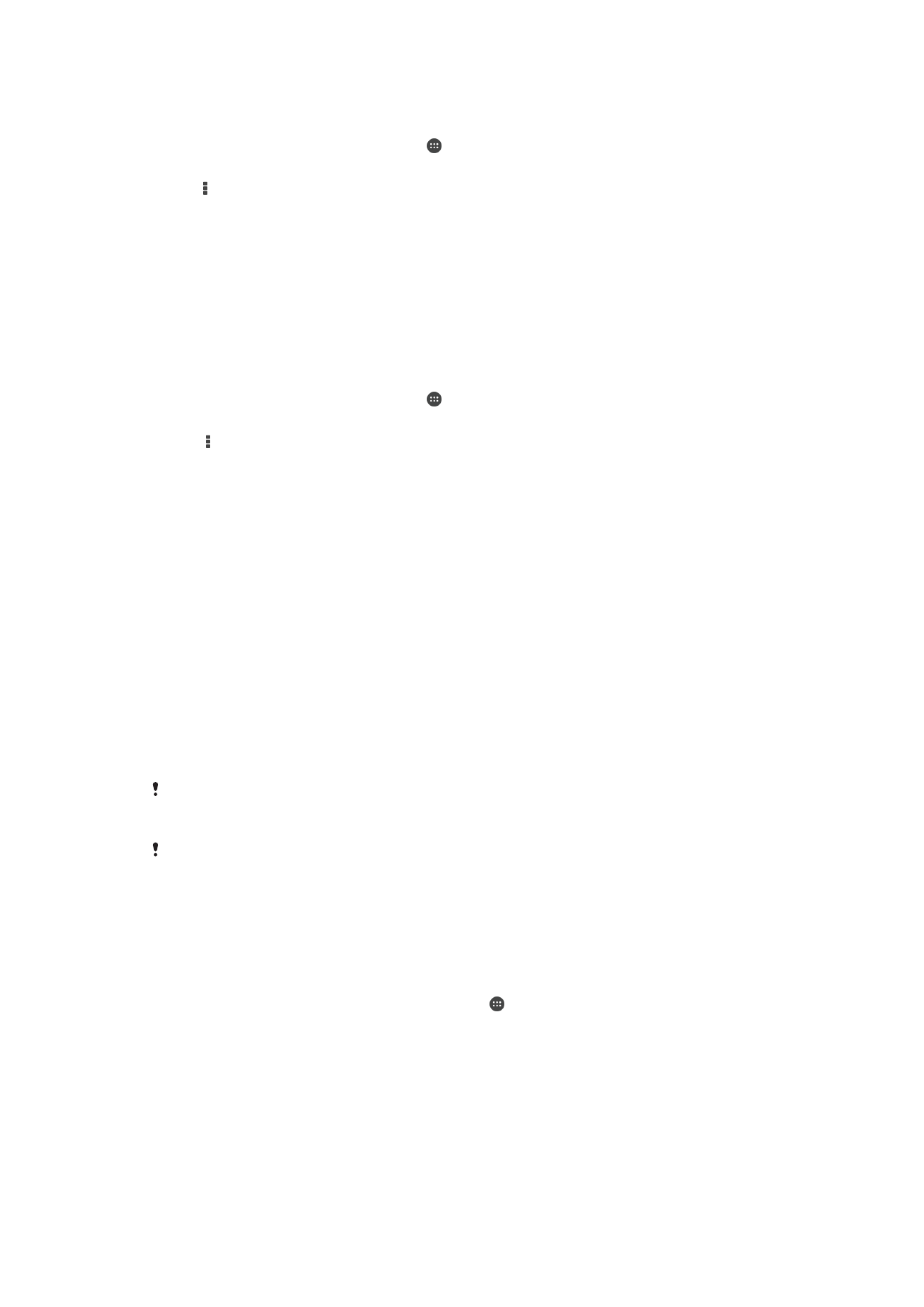
หากตองการปรับเวลาในการมองเห็นของอุปกรณของคุณสำหรับอุปกรณ
Bluetooth® อื่น
1
จาก หนาจอหลัก ของคุณ ใหแตะ
2
คนหาและแตะ ตั้งคา > Bluetooth
3
กด แลวเลือก ระยะหมดเวลาการมองเห็น
4
เลือกตัวเลือก
การตั้งชื่ออุปกรณของคุณ
คุณสามารถตั้งชื่ออุปกรณของคุณ ชื่อนี้จะแสดงบนอุปกรณอื่นๆ เมื่อคุณเปด
ฟงกชัน Bluetooth
®
และตั้งคาใหอุปกรณอื่นมองเห็นอุปกรณของคุณ
หากตองการตั้งชื่ออุปกรณ
1
ตรวจสอบใหแนใจวาฟงกชัน Bluetooth
®
เปดใชงานแลว
2
จาก หนาจอหลัก ของคุณ ใหแตะ
3
คนหาและแตะ ตั้งคา > Bluetooth
4
แตะ แลวเลือก เปลี่ยนชื่อโทรศัพท
5
ใสชื่ออุปกรณของคุณ
6
แตะ เปลี่ยนชื่อ
การจับคูกับอุปกรณ Bluetooth
®
เครื่องอื่น
เมื่อคุณจับคูอุปกรณของคุณกับอุปกรณเครื่องอื่น คุณสามารถเชื่อมตออุปกรณ
เขากับหูฟง Bluetooth
®
หรืออุปกรณ Bluetooth
®
ในรถยนตเพื่อใชอุปกรณ
เหลานั้นแบงปนเพลงได
เมื่อคุณจับคูอุปกรณของคุณกับอุปกรณ Bluetooth
®
เครื่องอื่น อุปกรณของคุณ
จะจดจำการจับคูนี้ไว เมื่อทำการจับคูอุปกรณของคุณกับอุปกรณ Bluetooth
®
เครื่องอื่น คุณอาจตองใสรหัสผาน อุปกรณของคุณจะลองใชรหัสผานทั่วไปคือ
0000 โดยอัตโนมัติ หากไมสำเร็จ อานคูมือการใชงานอุปกรณ Bluetooth
®
ของ
คุณเพื่อดูรหัสผานอุปกรณ ในครั้งตอไป คุณไมจำเปนตองใสรหัสใหมเมื่อเชื่อม
ตอกับอุปกรณ Bluetooth
®
ที่เคยจับคูแลว
อุปกรณ Bluetooth
®
บางอยาง ตัวอยางเชน หูฟง Bluetooth
®
สวนใหญ จะตองทั้งจับคู
และเชื่อมตอกับอุปกรณอีกเครื่อง
คุณสามารถจับคูอุปกรณของคุณกับอุปกรณ Bluetooth
®
หลายเครื่องในเวลาเดียวกัน
แตสามารถเชื่อมตอกับโปรไฟล Bluetooth
®
เดียวเทานั้น
การจับคูอุปกรณกับอุปกรณ Bluetooth
®
อื่น ๆ
1
ตรวจสอบใหแนใจวาอุปกรณที่คุณตองการจับคูนั้นเปดใชงานฟงกชันของ
Bluetooth
®
และเปดใหอุปกรณ Bluetooth
®
อื่นสามารถมองเห็นได
2
จาก หนาจอหลักของอุปกรณของคุณ แตะ
3
คนหาและแตะ ตั้งคา > Bluetooth
4
ลากตัวเลื่อนดานขาง Bluetooth เพื่อเปดใชงานฟงกชัน Bluetooth
®
รายการอุปกรณ Bluetooth
®
ที่พรอมใชงานจะปรากฏขึ้น
5
แตะอุปกรณ Bluetooth
®
ที่คุณตองการจับคูดวย
6
ใสรหัสผาน หากจำเปน หรือใหยืนยันวารหัสในทั้งสองอุปกรณเปนรหัส
เดียวกัน
117
นี่คือเวอรชันอินเทอรเน็ตของเอกสารนี้ © พิมพเพื่อใชเปนการสวนตัวเทานั้น
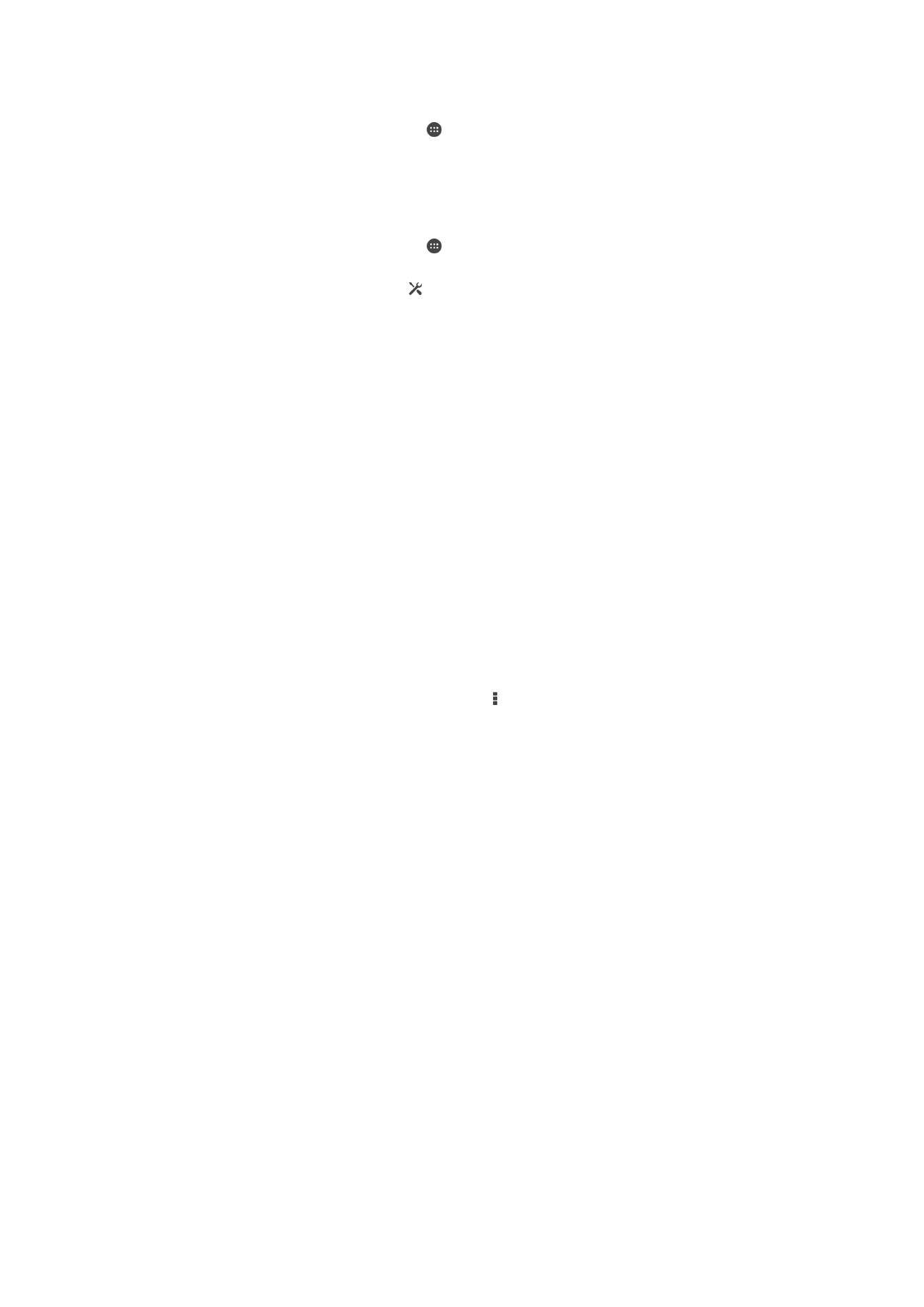
การเชื่อมตออุปกรณของคุณกับอุปกรณ Bluetooth
®
อีกเครื่อง
1
จาก หนาจอหลัก ของคุณ ใหแตะ
2
คนหาและแตะ ตั้งคา > Bluetooth
3
แตะอุปกรณ Bluetooth
®
ไปยังอุปกรณที่คุณตองการเชื่อมตอ
หากตองการยกเลิกการจับคูอุปกรณ Bluetooth
®
1
จาก หนาจอหลัก ของคุณ ใหแตะ
2
คนหาและแตะ ตั้งคา > Bluetooth
3
ภายใต อุปกรณที่จับคูแลว แตะ ขางชื่ออุปกรณที่ตองการยกเลิกการจับคู
4
แตะ เลิกจับคู
สงและรับขอมูลตางๆ โดยใชเทคโนโลยี Bluetooth
®
ใชเทคโนโลยี Bluetooth
®
เพื่อแบงปนขอมูลตางๆ กับอุปกรณที่มี Bluetooth
®
ชนิดอื่นๆ เชน โทรศัพท หรือคอมพิวเตอร คุณสามารถรับสงขอมูลชนิดตางๆ ตอ
ไปนี้ได:
•
ภาพถายและวีดีโอ
•
เพลงและไฟลเสียงชนิดอื่นๆ
•
เว็บเพจ
การสงรายการโดยใช Bluetooth™
1
อุปกรณที่รับขอมูล:ตรวจสอบใหแนใจวาอุปกรณ Bluetooth™ ที่คุณ
ตองการสงรายการนั้นไปใหไดเปด Bluetooth™ ไวแลวและมองเห็นได
สำหรับอุปกรณ Bluetooth™ อื่นๆ
2
ในอุปกรณสง ใหเปดแอพพลิเคชั่นซึ่งประกอบดวยรายการที่คุณตองการสง
แลวเลื่อนไปยังรายการนั้น
3
ขึ้นอยูกับโปรแกรมและขอมูลที่คุณตองการสง คุณอาจจะตองแตะขอมูลดัง
กลาวคางไว หรือเปดขอมูลดังกลาวแลวกด หรืออาจะมีวิธีอื่นๆ เพื่อการสง
ขอมูลได
4
เลือกเมนูการสงหรือแบงปนขอมูล
5
ในเมนูที่ปรากฏขึ้นมา เลือก Bluetooth
6
เปด Bluetooth™ หากระบบรองขอใหคุณทำเชนนั้น
7
แตะที่ชื่อของอุปกรณรับ
8
อุปกรณที่รับขอมูล: หากไดรับคำขอ ใหตอบรับการเชื่อมตอ
9
หากไดรับคำขอ ใหใสรหัสผานที่เหมือนกันในอุปกรณทั้งคู หรือยืนยันรหัส
ผานที่แนะนำ
10
อุปกรณที่รับขอมูล: ยอมรับไฟลที่สงเขามา หากจำเปน ใหลากแถบสถานะ
ลงเพื่อดูการแจงเตือน
118
นี่คือเวอรชันอินเทอรเน็ตของเอกสารนี้ © พิมพเพื่อใชเปนการสวนตัวเทานั้น
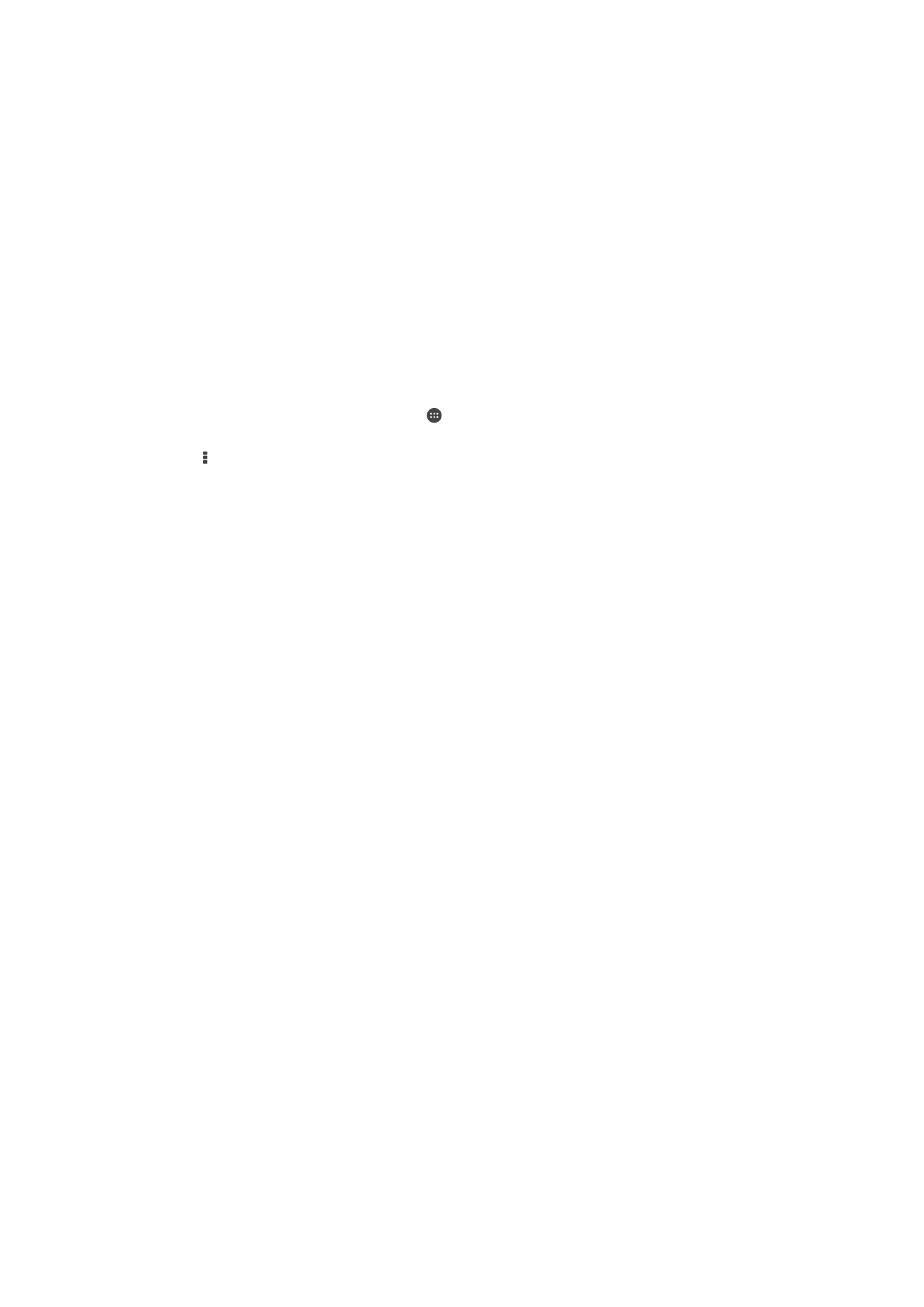
การรับรายการโดยใช Bluetooth
®
1
ตรวจสอบใหแนใจวาไดเปดใชฟงกชัน Bluetooth
®
และอุปกรณ
Bluetooth
®
ทั้งสองมองเห็นกัน
2
ขั้นตอนนี้อุปกรณของผูสงจะเริ่มสงขอมูลมายังอุปกรณของคุณ
3
ถาไดรับพรอมท ใหใสรหัสผานเดียวกันในทั้งสองอุปกรณ หรือยืนยันรหัส
ผานที่แนะนำ
4
เมื่อไดรับแจงวามีไฟลสงเขามายังอุปกรณของคุณ ใหลากแถบสถานะลง
ลางแลวแตะที่การแจงเพื่อยอมรับการถายโอนไฟล
5
แตะ ยอมรับ เพื่อเริ่มการถายโอนไฟล
6
เมื่อตองการดูความคืบหนาของการถายโอน ใหลากแถบสถานะลง
7
เมื่อตองการเปดรายการที่ไดรับ ใหลากแถบสถานะลงแลวแตะที่การแจงที่
เกี่ยวของ
หากตองการดูไฟลที่คุณไดรับผานทาง Bluetooth®
1
จาก หนาจอหลัก ของคุณ ใหแตะ
2
คนหาและแตะ ตั้งคา > Bluetooth
3
กด แลวเลือก แสดงไฟลที่ไดรับ
119
นี่คือเวอรชันอินเทอรเน็ตของเอกสารนี้ © พิมพเพื่อใชเปนการสวนตัวเทานั้น